Come sincronizzare CalDAV e CardDAV con Android

Scopri come sincronizzare CalDAV e CardDAV su Android per gestire efficacemente i tuoi dati di calendario e contatti.

Offrendo grande comodità e sicurezza, le macchine virtuali sono un punto fermo popolare per coloro che amano armeggiare e sperimentare vari sistemi operativi. Man mano che i personal computer diventano più potenti, cresce anche il mercato delle macchine virtuali. Oggi i PC possono eseguire più sistemi operativi contemporaneamente.
Oggi anche gli smartphone stanno diventando sempre più potenti. Gli utenti possono modificare video, giocare a giochi complessi in alta risoluzione, trasmettere in streaming e guardare video 4K ed emulare software per computer. Ciò solleva una domanda: è possibile eseguire una macchina virtuale su uno smartphone?
Gli smartphone possono eseguire macchine virtuali?
La risposta breve è sì. In effetti, ogni smartphone funziona su una sorta di macchina virtuale. Attualmente gli smartphone Android funzionano tramite ART (Android Runtime). Ciò consente di tradurre i bytecode dei file APK in codice binario che il processore può leggere ed eseguire. Dall'implementazione di ART, i dispositivi Android con 2 GB di RAM (o più grandi) possono eseguire comodamente una macchina virtuale. Al giorno d'oggi, quasi tutti gli smartphone moderni hanno più RAM di così. Quindi, eseguire una macchina virtuale su uno smartphone è più facile che mai.
Quale applicazione è necessaria per eseguire una macchina virtuale su uno smartphone?
Per eseguire una macchina virtuale su uno smartphone, è necessario installare due applicazioni tramite Google Play.
Andronix è uno dei modi più semplici per eseguire macchine virtuali su smartphone Android. L'applicazione fornisce tutti gli strumenti e le istruzioni, nonché copie del codice necessarie per installare il sistema operativo. Andronix è in parte open source e attualmente fornisce gratuitamente agli utenti diverse popolari distribuzioni Linux.
A meno che non ti senti a tuo agio nell'utilizzare un'interfaccia a riga di comando con la tua macchina virtuale, dovrai installare un'applicazione di terze parti per la GUI (interfaccia utente grafica). È qui che entra in gioco VNC Viewer. Specificando il server locale e fornendo la password corretta (definita dall'utente), VNC Viewer e il suo protocollo RFB (Remote Frame Buffer) si connetteranno al dispositivo e forniranno un'interfaccia grafica.
Come eseguire la VM sullo smartphone
Dopo aver scaricato e installato entrambe le app di cui sopra, carica il telefono e trova un luogo con una connessione WiFi forte prima di iniziare.
1. Apri l'app Andronix e installa Termux
Dopo aver aperto l'app, vedrai immediatamente tutte le distribuzioni Linux gratuite che possono essere eseguite sul tuo telefono. Queste distribuzioni includono Ubuntu , Kali Linux, Debian, Arch Linux, Manjaro, Fedora, Void e Alpine.
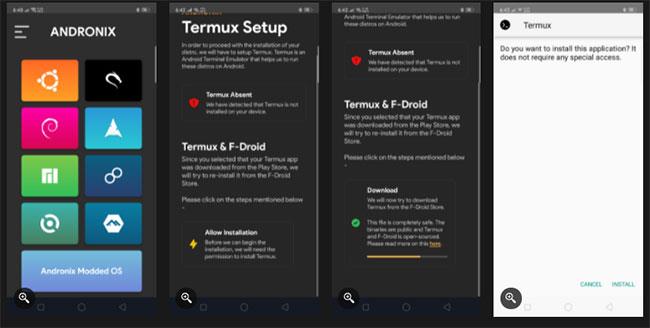
Apri l'app Andronix e installa Termux
Passare alla pagina delle impostazioni di Termux toccando l'icona a discesa nella parte superiore sinistra dello schermo. Vai su Impostazioni e scorri verso il basso fino alla fine della pagina. Seleziona Esegui installazione Termux , quindi seleziona Scarica. Una volta scaricato, seleziona Consenti installazione e il gioco è fatto.
2. Installa il tuo sistema operativo preferito
In Andronix, torna al menu principale e seleziona la distribuzione che desideri utilizzare. Una volta selezionata, l'applicazione indicherà la difficoltà di installazione della particolare distribuzione e le eventuali complicazioni che potresti incontrare.
Selezionare Procedi e procedere con l'installazione. Andronix ti fornirà opzioni GUI: ambiente desktop, gestori di finestre e solo CLI .
Se vuoi assolutamente utilizzare il tuo smartphone e hai bisogno di una GUI, scegli Ambiente desktop. I gestori di Windows ti forniranno una GUI e una tastiera per navigare nella finestra. Solo CLI utilizzerà il terminale, utilizza questa opzione solo se sei sicuro della distribuzione scelta.
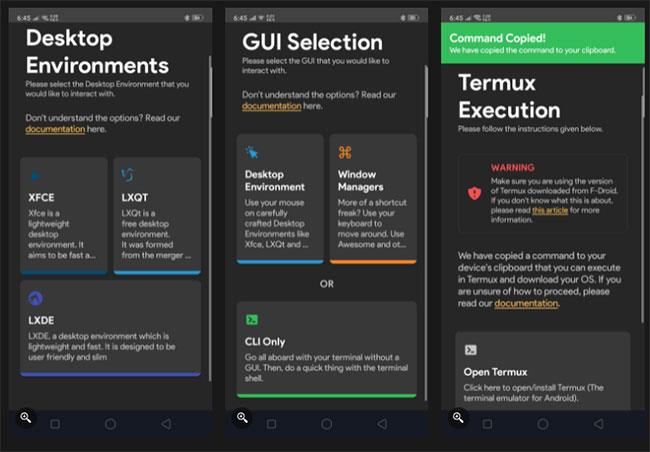
Andronix offre 3 opzioni GUI
Dopo aver selezionato la GUI, Andronix ti fornirà le opzioni dell'ambiente desktop. XFCE è un vecchio ambiente desktop Linux leggero; Seleziona questa opzione solo se lo desideri. LXQT invece di LXDE. Se desideri le migliori prestazioni tra le 3 opzioni, utilizza LXQT.
Dopo aver selezionato il tuo ambiente desktop preferito, verrà visualizzato un messaggio che ti informa che un comando è stato copiato negli appunti. Seleziona Apri Termux e incolla il comando.
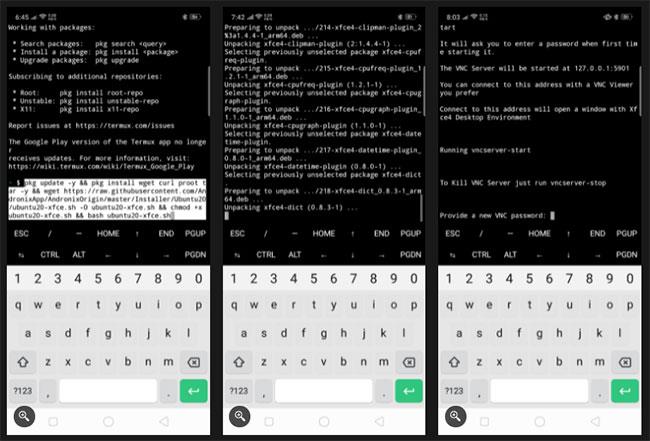
Seleziona Apri Termux e incolla il comando
A questo punto inizierà l'installazione. Ci vorrà del tempo per l'installazione completa. Ricordati di controllare di tanto in tanto il tuo telefono poiché dovrai determinare la tua posizione, lingua, ora. Quando l'installazione sarà quasi completata, ti verrà richiesta la password. Non preoccuparti se digiti sulla tastiera e non appare nulla: è così che funziona Linux.
3. Avviare il server VNC
Al primo avvio troverai un'opzione per la risoluzione che desideri utilizzare per il tuo server. Ancora una volta, sperimenta e trova quello che ti piace. La quarta opzione (risoluzione HD) è sempre una buona scelta.
4. Visualizza le macchine virtuali tramite VNC Viewer
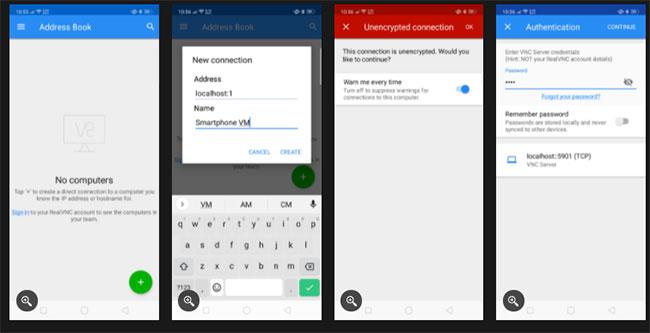
Apri VNC Viewer e seleziona l'icona più
Apri VNC Viewer e seleziona l'icona più, che aprirà un modulo.
Nel campo Indirizzo , inserisci localhost:1. Puoi inserire tutto ciò che desideri nel campo Nome. Fare clic su CREA. Riceverai un avviso ma premi semplicemente OK.
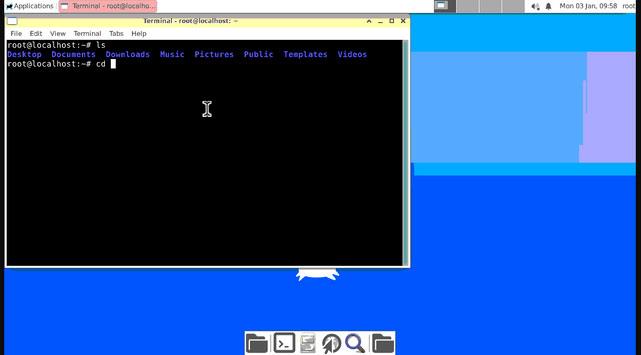
Smartphone con Ubuntu su VM
Ti verrà quindi richiesto di inserire la password creata in precedenza. Dopo aver premuto CONTINUA , sarai in grado di controllare la tua macchina virtuale utilizzando la GUI.
È possibile installare una macchina virtuale su iPhone?

È possibile installare una macchina virtuale su un iPhone, ma sarà più complicato
È possibile installare una macchina virtuale su un prodotto Apple. Tuttavia, le cose potrebbero non essere così semplici come con Android. Il modo migliore per farlo è tramite UTM. UTM è un'applicazione che puoi utilizzare sul tuo dispositivo Apple per eseguire altri sistemi operativi come Windows e varie distribuzioni Linux.
La cosa bella di UTM è che non è necessario eseguire il jailbreak per iOS 11, 12, 13 e alcune versioni di iOS 14. È anche un'app open source che puoi controllare tu stesso su GitHub. L'app è abbastanza facile da usare, purché si seguano le istruzioni dell'utente.
Il problema con UTM è che Apple non ti permetterà di installarlo come "consumatore abituale". Infatti l'app non è presente nell'App Store. L'unico modo per installare UTM sul tuo iPhone è fornire un certificato che dimostri che sei uno sviluppatore che sta testando un'app sul dispositivo.
iPhone offre abbonamenti gratuiti e a pagamento per i certificati per sviluppatori. Questo non sarà un problema se non ti dispiace pagare la tariffa di $ 99 per l'abbonamento di un anno. Ma se non vuoi pagare la quota, dovrai richiedere continuamente nuovi certificati ogni 7 giorni.
Per utilizzare il certificato sviluppatore gratuito in modo più conveniente, puoi installare un'applicazione chiamata AltStore. AltStore è anche il luogo in cui puoi scaricare e installare UTM. Oltre ad essere un'alternativa all'AppStore, questa app firmerà automaticamente il tuo certificato sviluppatore gratuito, quindi non dovrai richiederne uno manualmente ogni 7 giorni.
Eseguire una macchina virtuale su uno smartphone è sempre possibile. Al giorno d'oggi, eseguire uno o due sistemi operativi è il limite a ciò che un telefono può fare. Tuttavia, poiché i produttori di smartphone continuano a migliorare i loro prodotti, è certo che un giorno gli smartphone saranno in grado di eseguire sistemi operativi virtuali completi con elevata stabilità.
Scopri come sincronizzare CalDAV e CardDAV su Android per gestire efficacemente i tuoi dati di calendario e contatti.
Scopri come accedere agli appunti su Android con Gboard, SwiftKey, e Samsung Keyboard. Ottimizza la tua esperienza di copia e incolla!
Con i dispositivi Android, puoi scaricare facilmente i contenuti Netflix su una scheda SD esterna anziché sulla memoria interna. Impariamo con Quantrimang come convertire i contenuti scaricati su Netflix su una scheda SD.
Scopri come registrare lo schermo sui telefoni OPPO in modo semplice e utile, seguendo questa guida chiara.
Scopri come sfocare i contenuti multitasking sui telefoni Xiaomi per migliorare la sicurezza dell
Scattare foto selfie sui telefoni Xiaomi è una funzionalità disponibile sui telefoni con installata l
Google Instant Apps (noto anche come Google Play o Android Instant Apps) è un metodo efficace per scaricare e utilizzare le app senza installazione completa, migliorando l
Se stai cercando un modo rapido per annotare appunti sul tuo telefono Android, i widget della schermata iniziale sono la soluzione migliore.
Scopri 4 semplici modi per copiare e incollare testo su Android, comprendendo anche funzionalità avanzate e suggerimenti utili.
Ecco i modi per correggere l








